
Ak sa vás spýtame, aké sú technické vlastnosti vášho počítača, pravdepodobne si ich presne nepamätáte, však? Je dôležité poznať technické parametre, ako sú rýchlosť procesora, veľkosť pamäte RAM alebo verzia systému Windows, ktorú máte nainštalovanú v počítači, najmä pri inštalácii nového programu. Aj tí, ktorí sme celý deň nalepení na klávesnici, si musíme občas (teda vždy) osviežiť svoje spomienky. Vidieť technické vlastnosti počítača v systéme Windows 7 alebo Windows 10 je však veľmi jednoduché.
Ako poznať vlastnosti počítača v systéme Windows 7
Existujú programy, ktoré zobrazujú technické parametre počítača, ale nie je potrebné nič inštalovať . Počítač urobí dosť vecí sám, takže začneme s nadbytočnými programami. Vďaka trom kliknutiam myšou máme veľa informácií o všetkom.
Ak chcete zobraziť základné informácie o zariadení, kliknite na ikonu Windows a kliknite pravým tlačidlom myši na „Zariadenie“. Z možností, ktoré sa zobrazia v rozbaľovacej ponuke, vyberieme možnosť „Vlastnosti“. Ak sa "Počítač" nezobrazí, musíme vyhľadať "Ovládací panel" a potom kliknúť na "Systém". Ďalším spôsobom, ako zobraziť technické parametre počítača, je otvoriť starý prieskumník súborov. V ponuke vľavo nájdeme „Tento počítač“ (alebo klasický „Tento počítač“). Klikneme pravým tlačidlom myši a znova vyberieme možnosť Vlastnosti.
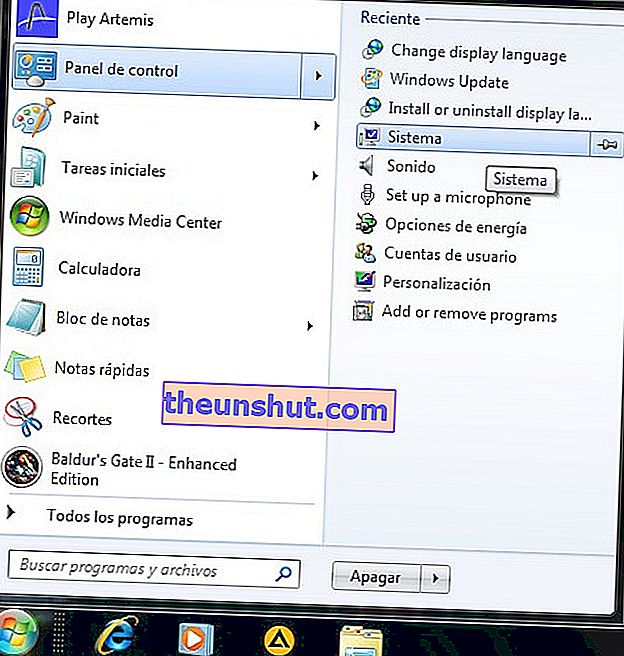
Zobrazí sa obrazovka s údajmi, ktoré hľadáme. Vidíme verziu nainštalovaného operačného systému, špecifikácie procesora alebo názov počítača . Kontrolujeme tiež obzvlášť dôležité informácie, typ systému. Mnoho aplikácií a programov má dva rôzne inštalačné súbory, podľa toho, či je náš operačný systém 32-bitový alebo 64-bitový. Toto okno nám však ponúka súhrnné informácie. Ak si chcete pozrieť kompletný a podrobný zoznam funkcií, je potrebné uchýliť sa k diagnostike DirectX. Ďalej vysvetľujeme, ako na to.
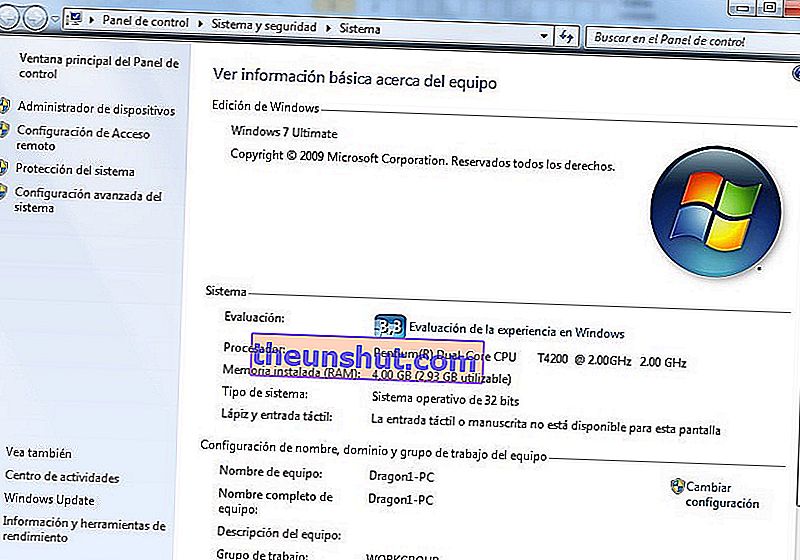
Ako poznať technické špecifikácie počítača v systéme Windows 10
Spôsob, ako poznať vlastnosti počítača v systéme Windows 10, je veľmi podobný ako v systéme Windows 7. Kliknite pravým tlačidlom myši na ikonu systému Windows a vyberte možnosť „Systém“. Podobne môžeme otvoriť prieskumník súborov a kliknúť pravým tlačidlom myši na „Tento počítač“. Potom kliknite na „Vlastnosti“.
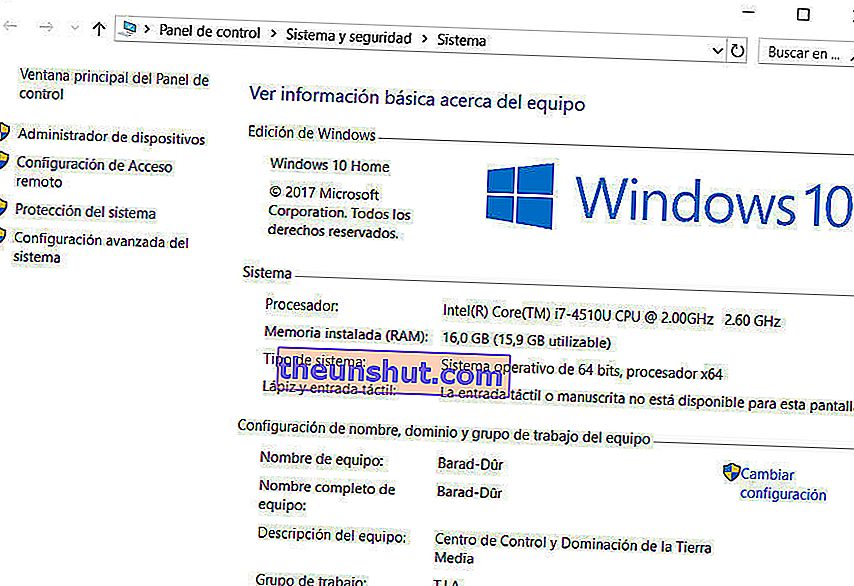
To, čo sme doteraz videli, je základné zhrnutie, môžeme však získať oveľa úplnejšie informácie. Všetky distribúcie systému Windows obsahujú diagnostický nástroj DirectX , pomocou ktorého môžete úplne pochopiť vlastnosti ľubovoľného komponentu v počítači. Vo Windows 7 kliknite na ikonu Windows a použite funkciu „Spustiť“. Do dialógového okna napíšeme dxdiag a stlačíme Enter. V systéme Windows 10 stačí stlačiť ikonu Windows a priamo napísať dxdiag . Môžeme tiež použiť klávesovú skratku Windows + R na otvorenie dialógového okna „Spustiť“.
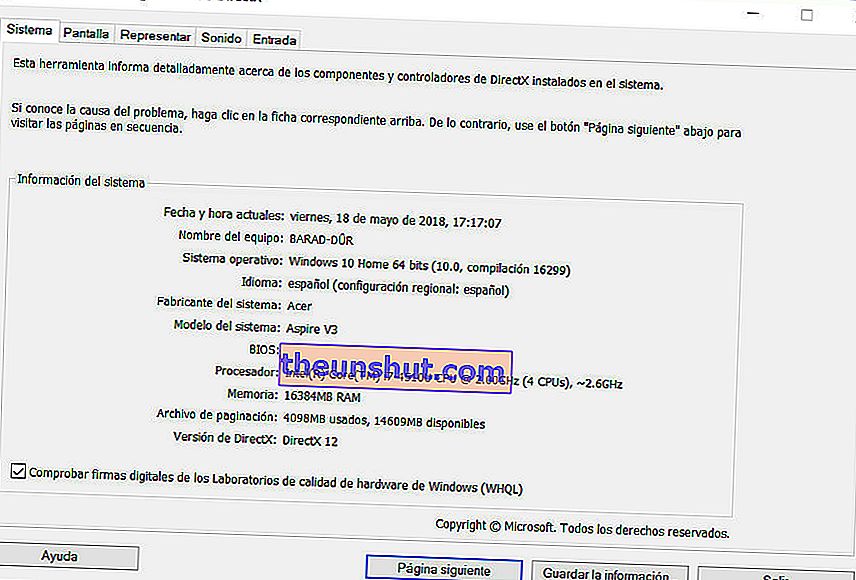
Tento diagnostický nástroj zobrazuje všetky detaily počítača. Toto okno má karty, kde nájdete informácie o hardvéri a perifériách, ako sú obrazovka alebo zvuková karta. Napríklad karta „Vykreslenie“ obsahuje špecifikácie grafickej karty.
Už si nemusíte nikde všímať, aký procesor máte. Musíte si len pamätať, kam namieriť myš. Ako na to zabudnete ...
